กรณีเลือกภาษาสำหรับการพิมพ์ข้อความเป็นภาษาไทย ก็จะสามารถพิมพ์ข้อความภาษาไทยซึ่งจะมีทั้งตัวอักษร พยัญชนะ และสระได้ดังนี้
1. ก่อนอื่นต้องกดปุ่ม Tube เพื่อเลือกภาษาไทยก่อน โดยสถานะของภาษาจะแสดงเป็น TH ดังภาพ แสดงว่าพร้อมแล้วสำหรับการพิมพ์ข้อความภาษา ไทย
2. สำหรับมือใหม่แนะนำให้ฝึกพิมพ์ง่ายๆ เริ่มจาก ก-ฮ ก่อน พิมพ์ ก แล้วกดเสปซบาร์ (Spacebar) เพื่อวรรค แล้วจึงพิมพ์ ข
ก ข ค ฅ ฆ ง จ ฉ ช ซ ฌ ญ ฎ ฏ ฐ ฑ ฒ ณ ด ต ถ ท ธ น บ ป ผ ฝ พ ฟ ภ ม ย ร ล ว ศ ษ ส ห ฬ อ ฮ
3. การพิมพ์ภาษาไทยสำหรับพยัญชนะบางตัวเช่น ณ จะอยู่บน ร ให้กดปุ่ม Shift ค้างไว้ แล้วกดปุ่ม ร ก็จะได้ตัว ณ จากนั้นให้ปล่อยปุ่ม Shift แล้วพิมพ์ ไปตามปกติ
4. กรณีต้องการลงบรรทัดใหม่ให้กด Enter
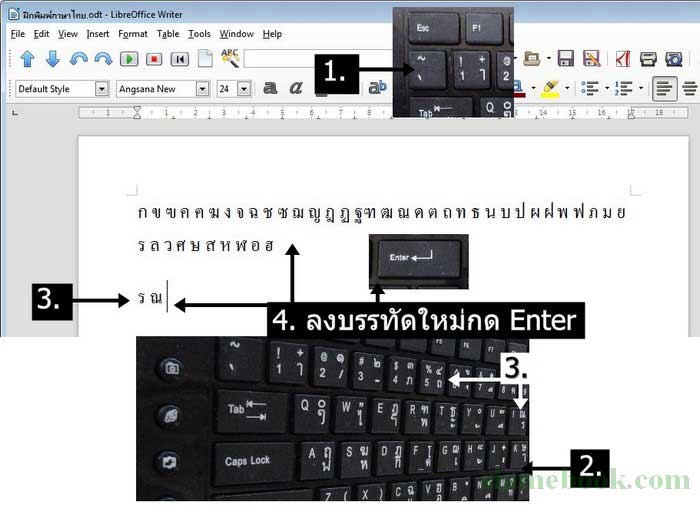
5. ในขณะพิมพ์พยัญชนะใดๆ กรณีพิมพ์ผิดให้กดปุ่ม BackSpace เพื่อลบ
6. พิมพ์สระทั้งหมด ตามตัวอย่างด้านล่าง
อะ อา อิ อี อุ อู เอะ เอ แอะ แอ โอะ โอ เอียะ เอีย เอือะ เอือ อัวะ อัว ไอ ใอ

สำหรับมือใหม่แนะนำให้หาโปรแกรมฝึกพิมพ์ดีดมาฝึกพิมพ์ให้คล่อง อาจจะยุ่งยากหน่อย น่าเบื่อมากในช่วงแรกๆ แต่ก็ฝึกแค่ครั้งเดียว ลองค้นหาที่ thaiware.com พิมพ์คำค้นหา ฝึกพิมพ์ดีด มีโปรแกรมดีๆ ให้เลือกหลายตัวเช่น BCC Typing Tutor
กรณีต้องการลบหลายไฟล์พร้อมกันให้คลิกไฟล์แรก กดปุ่ม Ctrl ที่แป้นพิมพ์ค้างไว้ แล้วคลิกเลือกไฟล์ทั้งหมด จากนั้นกดปุ่ม Delete
บทความสอนดาวน์โหลดและติดตั้ง LibreOffice Writer
สำหรับโปรแกรม LibreOffice Writer เป็นโปรแกรมในชุด LibreOffice ซึ่งขณะนี้เป็นเวอร์ชั่น 5 สามารถดาวน์โหลดได้ฟรีจากเน็ต โดยไฟล์มีขนาด 200 กว่า MB อ่านบทความ สอนติดตั้ง LibreOffice 5 ได้ที่นี่
ดาวน์โหลด eBook สอนใช้ LibreOffice Writer
นอกจาการติดตามอ่านบทความในเว็บไซต์แล้ว ท่านสามารถ ดาวน์โหลด eBook คู่มือสอนใช้งาน LibreOffice Writer เพื่อความสะดวกในการอ่าน



